
Google Chromがインストール出来ましたら、次のステップに移ります。
それでは早速、GoogleのアカウントとGmailのアカウント作成を行っていきましょう。
目次
1:Googleアカウント作成画面入力
Googleのアカウントは下のリンクから登録できます。
https://accounts.google.com/SignUp
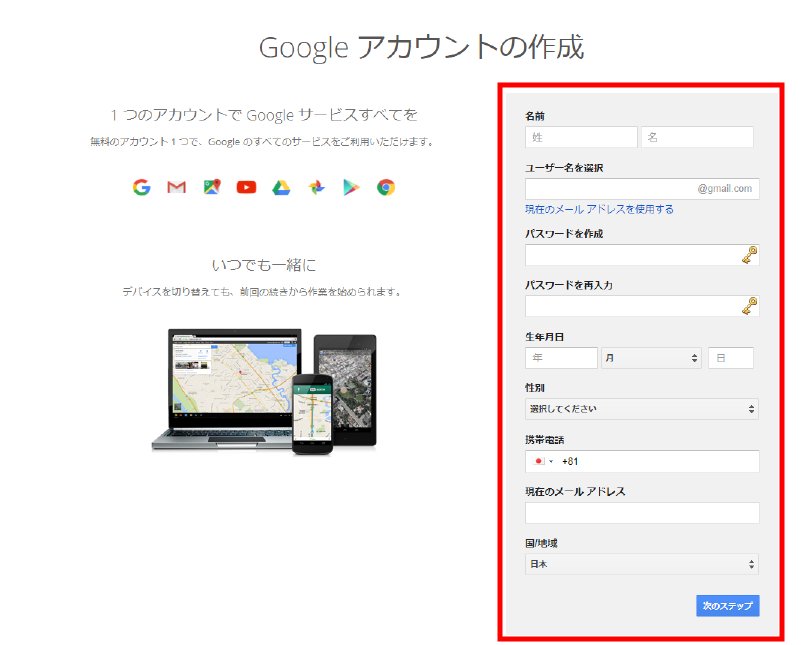
右の赤枠部分の
- 名前
- 希望のメールアドレス
- 希望のパスワード
- 生年月日
- 性別
※携帯電話とメールアドレスは必須ではありませんが、入力しておくとパスワードなどを忘れた際にどちらかを使用して再設定できます。心配な方はどちらか一方でも入力しておくといいでしょう。
これらを入力したら【次のステップ】をクリックします。
2:規約に同意
「プライバシーと利用規約」の画面が出てくるので、「同意する」をクリックします。
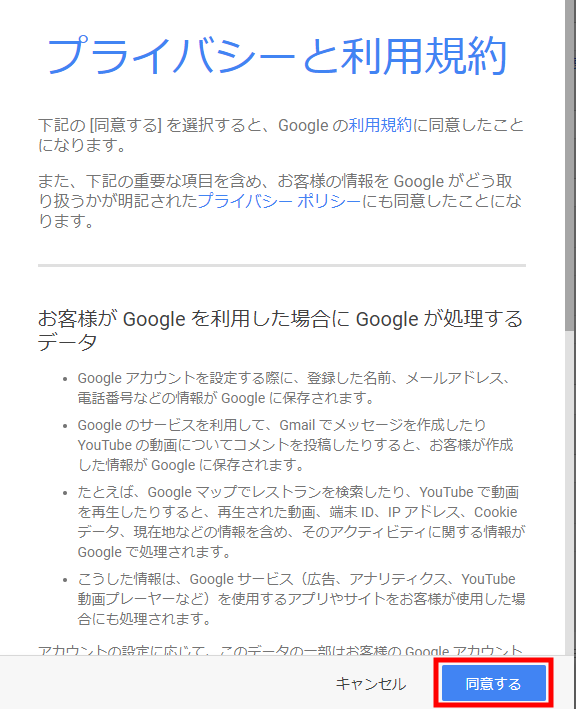
3:アカウントの確認のためのコードを送信
次にアカウントの確認を行います。方法は二つあり、「①電話番号を入力して、音声通話で確認する方法」と、「②携帯のメールアドレスを入力して、テキストメッセージで確認する方法」があります。
※アカウントの確認画面が出ない場合もあります。その場合は 5:作成完了画面を確認 まで進んでください。
4:アカウントを確認
受け取ったコードを画面に入力し、「次へ」をクリックします。
5:作成完了画面を確認
最後に作成完了画面が出ます。これでGoogleのアカウントとGmailアドレスが作成できました。
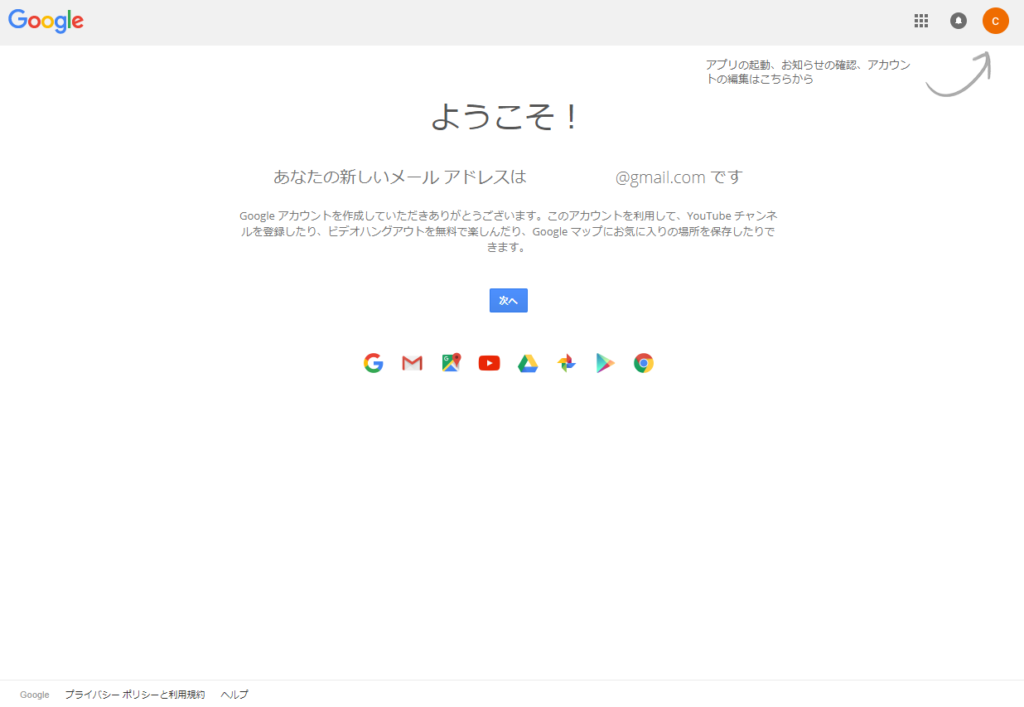
※パスワードはメモなどに記載し、忘れた場合でもすぐに確認できるようにしておきましょう。
スマホなどを持っている場合は、Gmailアプリを入れておくと便利です。




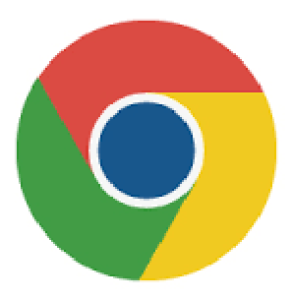
コメント